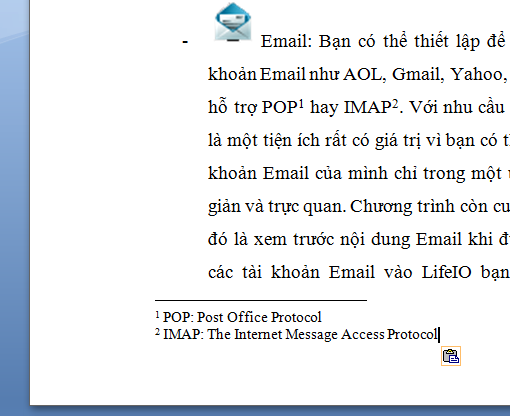Sử dụng template trong soạn thảo văn bản
Monday, January 26, 2015
Hôm nay mình sẽ nhắc tới một tính năng rất hữu ích mà tất cả các trình soạn thảo văn bản đều có (bộ office, các trình duyệt mail...), đó chính là Templates. Đây có thể là các mẫu được tích hợp sẵn trong phần mềm, từ các nguồn trên mạng do nhiều người đóng góp hoặc cũng có thể tạo ra bởi chính bàn tay của bạn.
Template chính là những form mẫu được tạo sẵn giúp bạn tiết kiệm thời gian trong công việc văn phòng. Không cần phải copy từ văn bản gốc mỗi khi bạn muốn tạo một văn bản mới tương tự mà chỉ cần mở template đã lưu ra và sử dụng với thao tác cực kỳ đơn giản và nhanh gọn.
1. Cách sử dụng templates sẵn có trong bộ Office 2007
Bạn có thể tham khảo một bài viết trước đây của mình Thủ thuật nhỏ với Word 2007.
2. Tạo một template mới
Bạn có thể tạo một văn bản hoàn toàn mới hoặc đơn giản là mở một văn bản mà bạn hay dùng ra để sử dụng. Ví dụ bạn muốn tạo template có chứa Letter head của công ty. Trước hết tạo một văn bản với Letter head và cách trình bày mà bạn thấy phù hợp. Lưu ý: Mình hướng dẫn trong Word, với các ứng dụng khác bạn thực hiện tương tự.
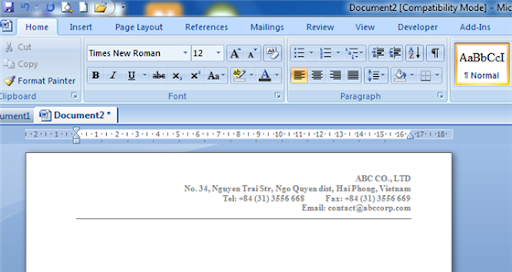
Chọn Save as (hoặc bấm phím tắt F12) để lưu file với định dạng Word template 97-2003 (có thể dùng cho phiên bản Office thấp hơn) hoặc định dạng Word template (chỉ tương thích với Word 2007 trở lên). Bạn nên đặt tên theo nội dung của văn bản để phân biệt với các tempale khác.
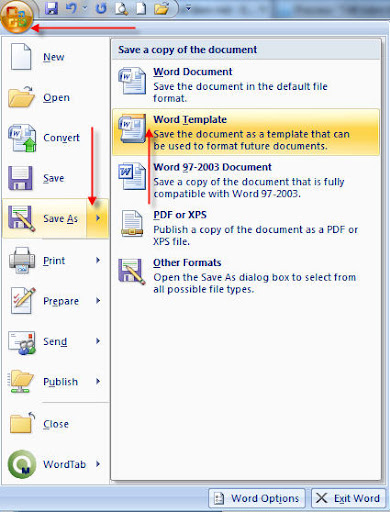
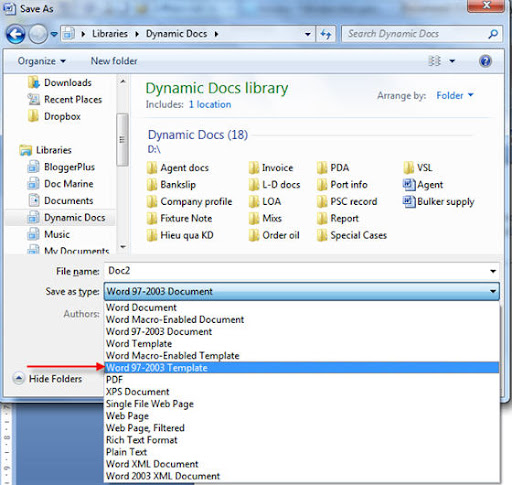
Tiếp theo đưa file template vừa tạo vào thư mục Templates để có thể sử dụng lần sau:
Với Windows 7 đường dẫn tới thư mục trên sẽ có dạng:
C:\Users\User name\AppData\Roaming\Microsoft\Templates
Và với Windows XP:
C:\Documents and settings\user name\Application data\Microsoft\Templates
Bạn chỉ cần thay User name bằng tên Account của bạn, mở Window Explorer và paste đường dẫn trên vào thanh địa chỉ là thư mục Templates sẽ mở ra. Chỉ cần copy file template vừa tạo vào thư mục này là xong.
Bạn có thể tạo nhiều template tùy theo mục đích công việc của mình.
3. Sử dụng template
Mở ứng dụng Word 2007 lên, chọn Office button (góc trái), New, một cửa sổ mới hiện ra bạn chọn My templates. Tiếp theo một danh sách các template mà bạn đã tạo và copy vào thư mục Templates hiện lên, bạn chỉ cần chọn cái phù hợp để bắt đầu tạo một văn bản mới.
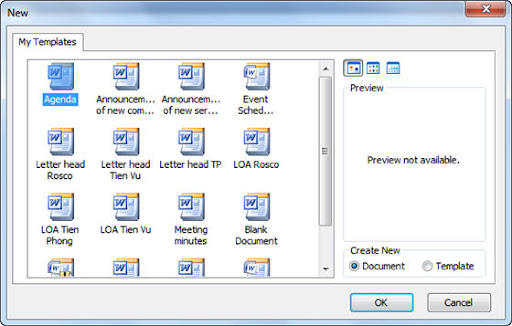
4. Sử dụng Email template
Cũng giống như các phần mềm soạn thảo văn bản trong bộ Office. Việc tạo template trong trình duyệt mail cũng rất tiện lợi và giúp bạn tiết kiệm khá nhiều thời gian.
Việc tạo template cũng tương tự như trên. Trước tiên bạn cần tạo một email mẫu, sau đó chọn File, Save as để lưu dưới dạng template. Các template này sẽ tự động lưu vào thư mục tempate và bạn chỉ cần vào đó mở mẫu lên để sử dụng mỗi khi cần tạo một email mới theo form có sẵn.
Hy vọng rằng gợi ý nhỏ nêu trên sẽ giúp ích cho bạn phần nào trong công việc hàng ngày với chiếc máy tính thân yêu.
Template chính là những form mẫu được tạo sẵn giúp bạn tiết kiệm thời gian trong công việc văn phòng. Không cần phải copy từ văn bản gốc mỗi khi bạn muốn tạo một văn bản mới tương tự mà chỉ cần mở template đã lưu ra và sử dụng với thao tác cực kỳ đơn giản và nhanh gọn.
1. Cách sử dụng templates sẵn có trong bộ Office 2007
Bạn có thể tham khảo một bài viết trước đây của mình Thủ thuật nhỏ với Word 2007.
2. Tạo một template mới
Bạn có thể tạo một văn bản hoàn toàn mới hoặc đơn giản là mở một văn bản mà bạn hay dùng ra để sử dụng. Ví dụ bạn muốn tạo template có chứa Letter head của công ty. Trước hết tạo một văn bản với Letter head và cách trình bày mà bạn thấy phù hợp. Lưu ý: Mình hướng dẫn trong Word, với các ứng dụng khác bạn thực hiện tương tự.
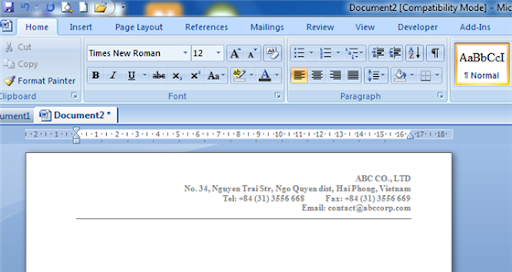
Chọn Save as (hoặc bấm phím tắt F12) để lưu file với định dạng Word template 97-2003 (có thể dùng cho phiên bản Office thấp hơn) hoặc định dạng Word template (chỉ tương thích với Word 2007 trở lên). Bạn nên đặt tên theo nội dung của văn bản để phân biệt với các tempale khác.
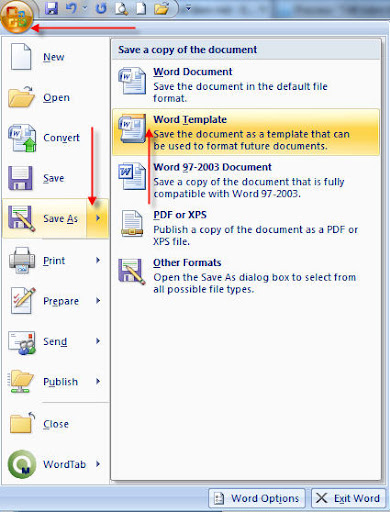
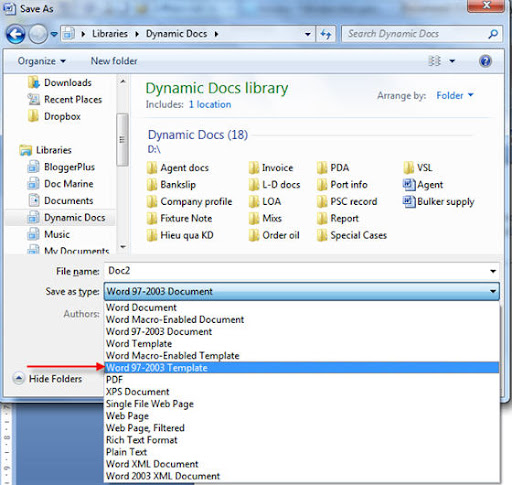
Tiếp theo đưa file template vừa tạo vào thư mục Templates để có thể sử dụng lần sau:
Với Windows 7 đường dẫn tới thư mục trên sẽ có dạng:
C:\Users\User name\AppData\Roaming\Microsoft\Templates
Và với Windows XP:
C:\Documents and settings\user name\Application data\Microsoft\Templates
Bạn chỉ cần thay User name bằng tên Account của bạn, mở Window Explorer và paste đường dẫn trên vào thanh địa chỉ là thư mục Templates sẽ mở ra. Chỉ cần copy file template vừa tạo vào thư mục này là xong.
Bạn có thể tạo nhiều template tùy theo mục đích công việc của mình.
3. Sử dụng template
Mở ứng dụng Word 2007 lên, chọn Office button (góc trái), New, một cửa sổ mới hiện ra bạn chọn My templates. Tiếp theo một danh sách các template mà bạn đã tạo và copy vào thư mục Templates hiện lên, bạn chỉ cần chọn cái phù hợp để bắt đầu tạo một văn bản mới.
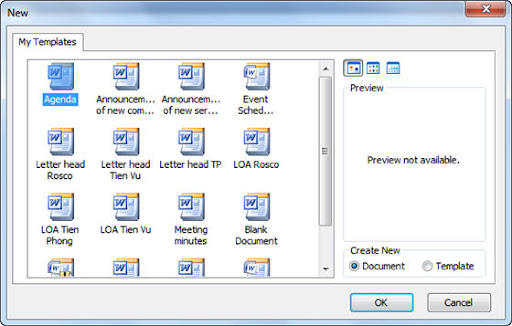
4. Sử dụng Email template
Cũng giống như các phần mềm soạn thảo văn bản trong bộ Office. Việc tạo template trong trình duyệt mail cũng rất tiện lợi và giúp bạn tiết kiệm khá nhiều thời gian.
Việc tạo template cũng tương tự như trên. Trước tiên bạn cần tạo một email mẫu, sau đó chọn File, Save as để lưu dưới dạng template. Các template này sẽ tự động lưu vào thư mục tempate và bạn chỉ cần vào đó mở mẫu lên để sử dụng mỗi khi cần tạo một email mới theo form có sẵn.
Hy vọng rằng gợi ý nhỏ nêu trên sẽ giúp ích cho bạn phần nào trong công việc hàng ngày với chiếc máy tính thân yêu.
 Đăng ký nhận tin
Đăng ký nhận tin  Đăng ký nhận bài viết mới qua
Đăng ký nhận bài viết mới qua